Los estafadores usan una versión falsa de AdwCleaner para engañar a las personas

La última tendencia en el espantoso ecosistema de Windows es bastante ridícula: los estafadores tienen una versión falsa de la herramienta AdwCleaner de confianza, que es una verdadera herramienta para expertos de Windows. Y este finge que su computadora está infectada e intenta hacer que les pague para eliminarla.
AdwCleaner es una verdadera herramienta gratuita, con una buena reputación para eliminar spyware y adware. No es tan conocido como MalwareBytes porque no es tan fácil de usar, ya que está destinado a expertos de Windows en lugar de a usuarios habituales. Y los estafadores han intentado imitar la interfaz, robar el logotipo e incluso arrancar el ícono (mal) para su versión falsa.
Fake AdwCleaner se está distribuyendo a través de las infecciones de Adware
Lo irónico es que esto se está convirtiendo en las PC de las personas que ya están infectadas con adware o spyware de algún tipo, que luego siguen apareciendo ventanas en una página que se parece a esta ... que indica que se detectó el adware. Lo cual es sorprendentemente preciso, aunque la aplicación falsa no va a eliminar ese adware.
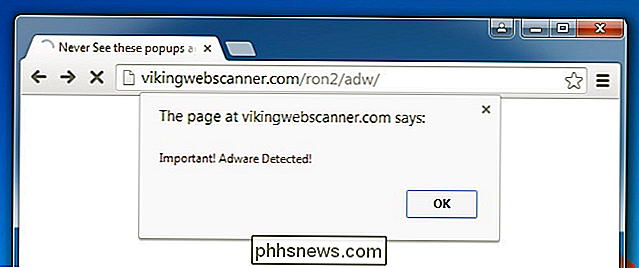
El malware que le alerta sobre el malware nunca tiene su mejor interés en mente.
Una vez que haga clic en ese diálogo, le dará un un mensaje aterrador como este, diciéndole que descargue AdwCleaner. Como probablemente hayas escuchado a tus amigos geek hablar de AdwCleaner, un usuario normal podría tener la tentación de descargarlo.
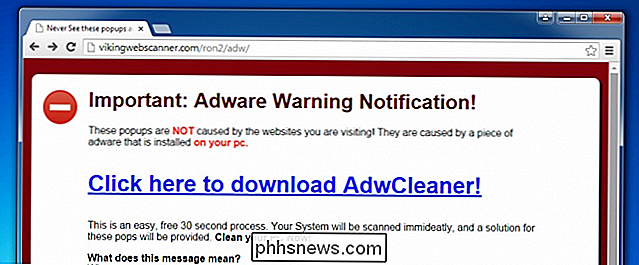
Este no es el AdwCleaner que estás buscando.
Si cometes el error de descargar y ejecutar este falso AdwCleaner, se te presentará rápidamente una ventana que se parece mucho a la realidad.
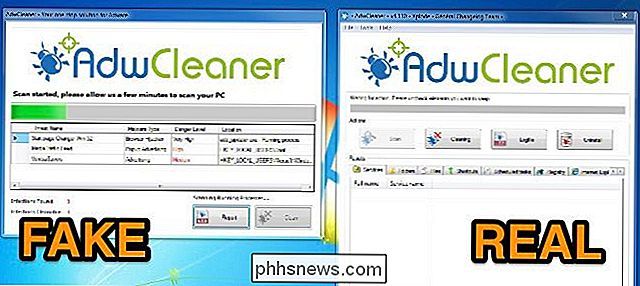
La versión falsa es en realidad un poco más fácil de usar.
Una vez que la falsa termina de escanear, se presentará con un cuadro de diálogo que dice que su PC está completamente infectada con spyware y secuestradores de navegador, y luego ofrecerá eliminarla, siempre que pague $ 59.99 a través de Paypal. Y, por supuesto, esa venta de fuego termina mañana.
Es importante notar aquí que el verdadero AdwCleaner es completamente gratis. Puedes descargarlo de BleepingComputer.
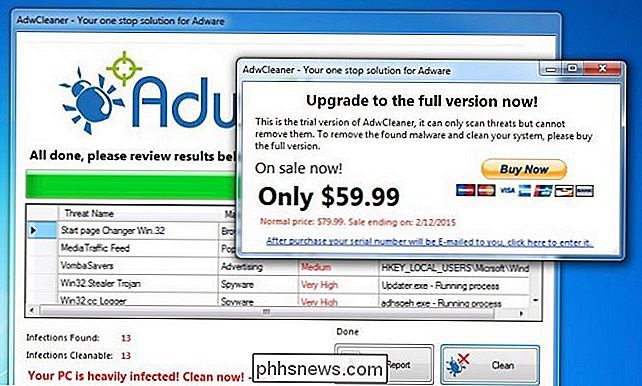
Parece caro, incluso para malware.
Esperemos que alguien en PayPal pueda suspender la cuenta a través de Mardel Innovations, porque claramente son un grupo de estafadores.
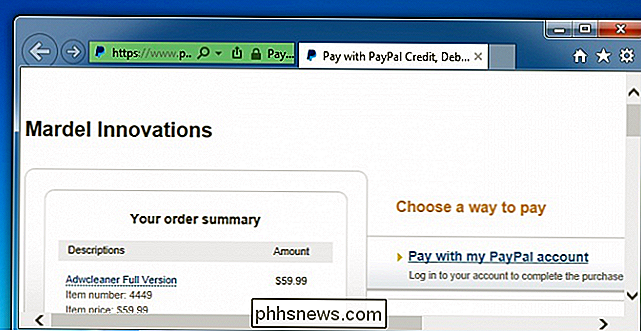
Sigue el dinero. Eso es lo que el gobierno debería estar haciendo.
Lo irónico es que el AdwCleaner real en realidad no detecta esta versión falsa en este punto.
¿Quitar el falso AdwCleaner de tu PC?
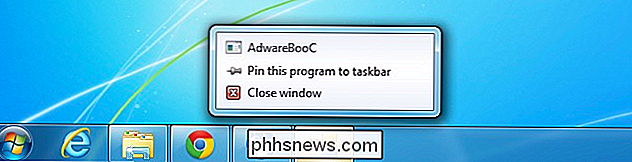
¿Deslizamiento freudiano?
La eliminación de esta versión falsa de AdwCleaner es, afortunadamente, realmente fácil. Haga clic con el botón derecho en el ícono de la barra de tareas y haga clic en Cerrar ventana, asegurándose de que admita que es un adware llamado AdwareBooC. Supongo que olvidó cambiar eso.
Vaya a eliminar el archivo descargado de la carpeta en la que lo guardó.
Ahora, para detenerlo en el inicio, use WIN + R para abrir un cuadro de diálogo Ejecutar, escriba msconfig y presiona la tecla enter. Una vez que la Configuración del sistema esté abierta, cambie a la pestaña Inicio, encuentre la línea Adware y desmárquela. Observe la ruta, que actualmente se encuentra en nuestra carpeta appdata local.
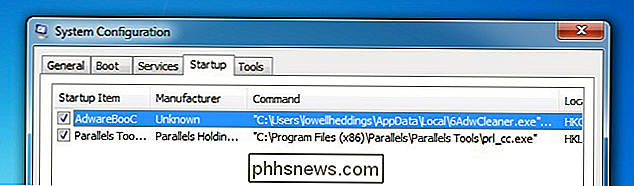
Por lo que podemos decir, la ruta puede terminar siendo aleatoria.
Si no tiene msconfig porque está usando Windows 8, también puede use Autoruns de SysInternals (que es parte de Microsoft). Busque la entrada de inicio en la pestaña Inicio de sesión y elimínela.
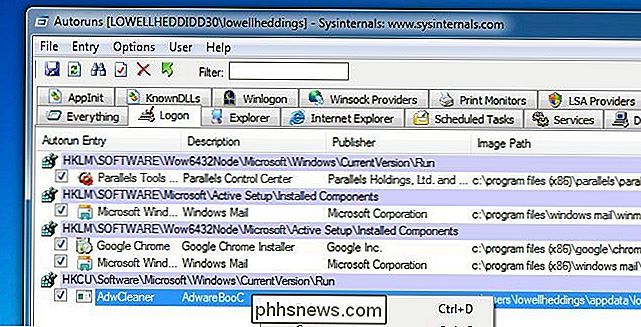
Las herramientas de SysInternals son increíbles. Lea nuestra guía completa.
Ahora abra el Explorador de Windows y escriba% localappdata% en la barra de direcciones.
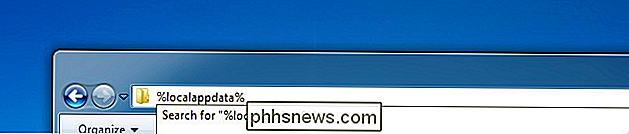
También puede usar% appdata% para abrir la carpeta Appdata Roaming
Debería ver el mismo archivo que se carga al inicio. Elimínalo.
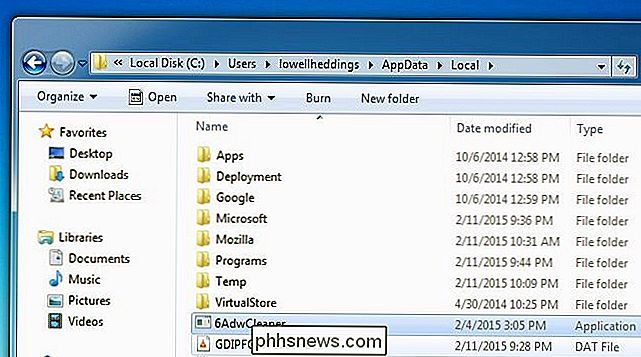
En este punto, tu PC debería estar libre del falso AdwCleaner. Pero no está libre de virus y malware, porque probablemente te infectaron con esto porque tu PC está infectada con otro malware.
Escanear utilizando Malwarebytes para eliminar otro spyware y adware
La mejor apuesta para limpiar el spyware y el malware es Malwarebytes. Puede que se pregunte por qué no usaría simplemente su producto antivirus habitual, pero el hecho es que el antivirus simplemente no detecta spyware con mucha frecuencia. Solo es útil para virus que intentan destruir tu PC, que son pocos y distantes en este punto. Casi todos los programas maliciosos intentan espiarlo, redirigir su navegación e insertar más anuncios en las páginas que está viendo. Todo se trata del dinero.
Entonces, el único producto realmente bueno en el mercado que encontrará y eliminará spyware, adware y otro malware es Malwarebytes. Afortunadamente tienen una versión gratuita que te permitirá limpiar y eliminar todo: si quieres pagar la versión completa que tiene protección activa para evitar que esto suceda, también está bien.
Una vez que hayas descargado e instalado se le pedirá que ejecute un escaneo, por lo tanto, haga clic en ese gran botón verde Escanear ahora.
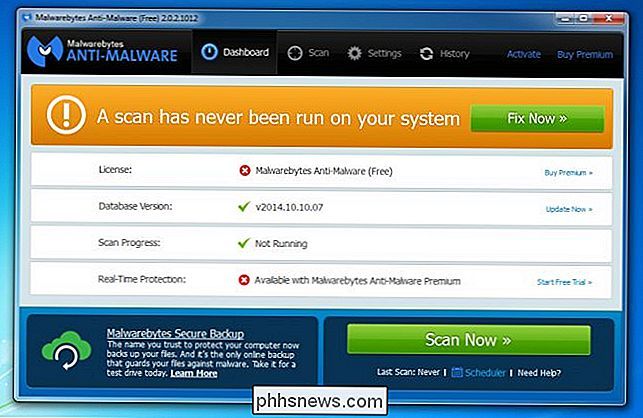
Después de que termine de escanear, encontrará una gran lista de cosas para eliminar. Haga clic en el botón Aplicar acciones para eliminar realmente todo el malware.
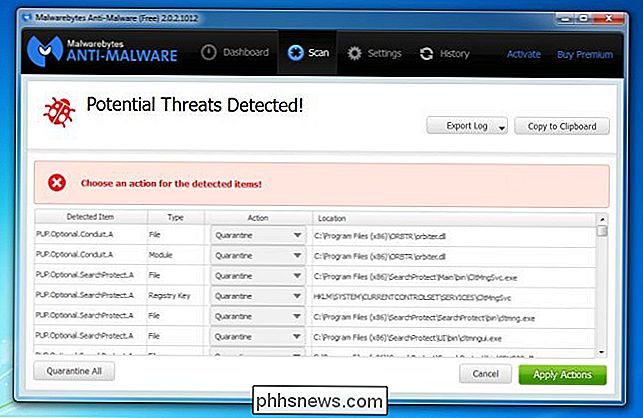
Deseará reiniciar su computadora para asegurarse de que todo esté completamente limpio. Si parece que algo vuelve a aparecer, ejecute Malwarebytes nuevamente, elimine todo lo encontrado y luego reinicie de nuevo.

10 fantásticos sitios web para plantillas de PowerPoint gratuitas
PowerPoint sigue siendo el rey en lo que respecta al software de presentación. Ha existido por siglos y cada nueva versión agrega más funciones y hace que el producto sea aún mejor. El principal problema con PowerPoint es que la mayoría de las personas no pueden crear presentaciones elegantes o hermosas por sí mismas, ya que eso requiere un alto nivel de habilidad de diseño.Afortu

Cómo crear Zip cifrado o archivos 7z en cualquier sistema operativo
Los archivos Zip se pueden proteger con contraseña, pero el esquema de cifrado Zip estándar es extremadamente débil. Si su sistema operativo tiene una forma integrada de encriptar archivos zip, probablemente no debería usarlo. Para obtener los beneficios reales del cifrado, debe usar el cifrado AES-256.



